Aktivieren von Nachtlicht unter Windows 10

Einführung in Night Light für Windows 10. In diesem Artikel wird erläutert, wie diese wichtige neue Funktion aktiviert wird, die zur Verringerung der Augenbelastung und zur Verbesserung des Schlafmusters beiträgt.
Nachtlicht ist eine neue Windows 10-Funktioneingeführt mit dem Windows 10 Creators Update. Night Light filtert schädliches blaues Licht von Ihrem Computerbildschirm heraus und ersetzt es durch wärmere Farben, die die Augen weniger belasten und Ihnen den Schlaf erleichtern. Es ist eine großartige Funktion, die sogar einen Zeitplan unterstützt. Bisher war dies nur mit Apps von Drittanbietern wie f.lux möglich.
Aktivieren Sie das Nachtlicht für Windows 10
1. Klicken Sie auf Start> Einstellungen> System> Anzeige> Umschalten Nachtlicht
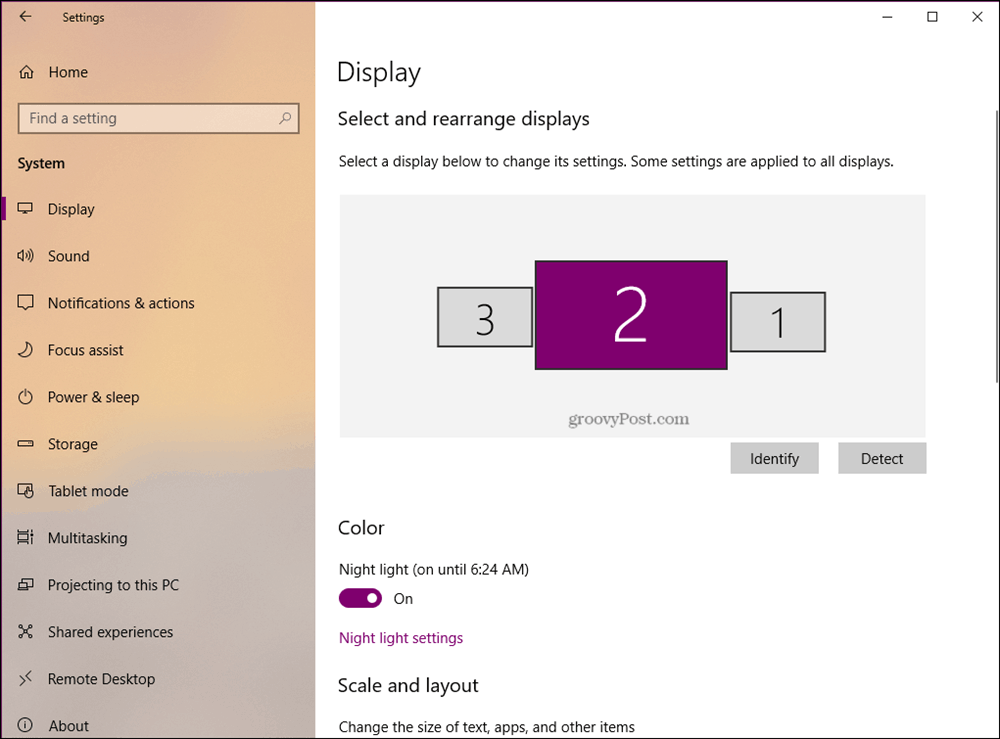
2. Klicken Sie auf Nachtlicht-Einstellungen um die Konfiguration einschließlich Farbtemperatur und Zeitplan weiter anzupassen.
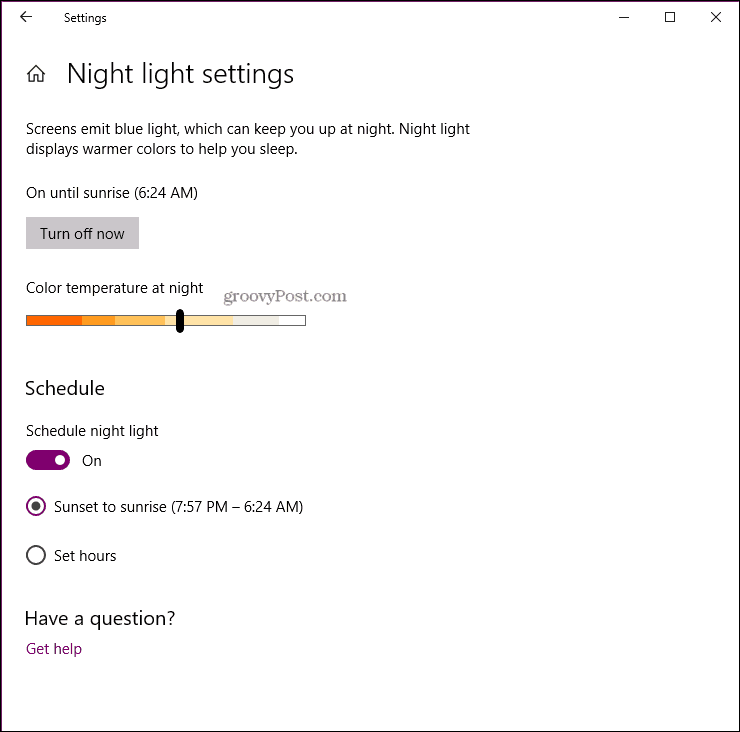
3. Sobald das Nachtlicht aktiviert wurde, können Sie es auch über das Aktionscenter aktivieren. Windows-Taste + A> drücke den Nachtlicht Fliese.
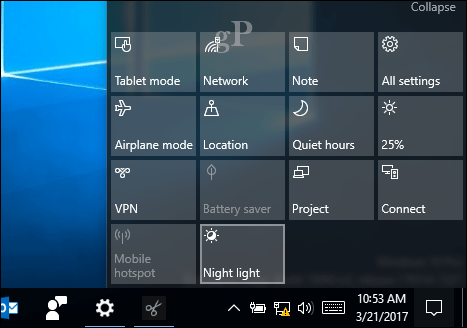
Für mich liegen die Vorteile klar auf der Hand; Vorne arbeitenWenn Sie den ganzen Tag am Computer arbeiten, kann dies Ihre Gesundheit in Mitleidenschaft ziehen. Es ist großartig, Funktionen wie blaues Licht sofort verfügbar zu haben, um das Computererlebnis angenehmer zu gestalten. Wenn Ihre Version von Windows 10 kein Nachtlicht hat, empfehlen wir dennoch f.lux. Es ist kostenlos und gibt es schon lange.
Wusstest du? Letztes Jahr hat Apple in iOS 9 die Unterstützung für Night Shift oder Blue Light eingeführt. In unserem Artikel erfahren Sie, wie Sie diese auf Ihrem Handy steuern können.










Hinterlasse einen Kommentar